Broadcasting : envoi massif de flux personnalisés
- Prérequis
- Étape 1 : Créer un flux de découpage
- Étape 2 : Personnaliser le flux à envoyer
- Étape 3 : Créer un appareil de sortie
- Étape 4 : Assigner l'appareil de sortie au flux à exporter
- Étape 5 : Exécuter le broadcast
Le broadcasting permet l’export massif de flux ou rapports personnalisés sur des serveurs de documents ou des adresses email à l’aide de variables de session. Chaque destinataire reçoit le rapport filtré (à partir d'une fabrique de document, par exemple) avec uniquement les données qui le concerne.
Cet export peut se faire de manière programmée. Vous pouvez, par exemple, envoyer automatiquement chaque 1er du mois les indicateurs des ventes de chaque région à chaque responsable concerné.
Dans ce tutoriel, nous allons voir un cas de configuration du broadcasting pour un envoi massif de flux personnalisés par email. Le contenu reçu par les destinataires sera filtré selon le pays défini pour ceux-ci.
Pour cela, nous allons tout d'abord créer un flux de découpage afin de définir quel contenu va être envoyé à quel destinataire. Ce flux de découpage va prendre la forme d'un tableau avec une colonne contenant les destinataires et une ou plusieurs colonnes permettant de filtrer le contenu à envoyer.
Nous allons ensuite personnaliser le flux (graphique ou fabrique de document) à envoyer afin de pouvoir filtrer le contenu envoyé.
Enfin, nous allons configurer un appareil de sortie email dédié au brodacasting que nous assignerons au flux à exporter.
Prérequis
Il est nécessaire de disposer une licence incluant le broadcasting.
Étape 1 : Créer un flux de découpage
Comme évoqué précédemment, le flux de découpage prend la forme d'un tableau avec une colonne contenant les destinataires et une ou plusieurs colonnes permettant de filtrer le contenu à envoyer. Vous devez ainsi disposer d'un modèle de données contenant ces informations. Vous pouvez consulter la page Tableau pour plus de détails sur la création d'un tableau.
Le nom des colonnes sera utilisé comme variable de session et les valeurs contenues dans la colonne seront utilisées comme valeurs pour la variable de session.
Dans notre exemple, nous disposons d'une liste de destinataires avec un pays associé pour chacun.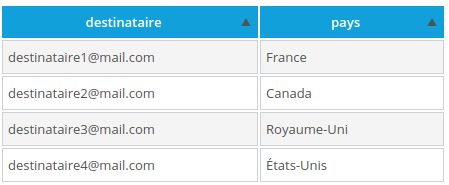
Ainsi :
- destinataire1@mail.com recevra le flux avec la valeur France sur le filtre pays
- destinataire2@mail.com recevra le flux avec la valeur Canada sur le filtre pays
- destinataire3@mail.com recevra le flux avec la valeur Royaume-Uni sur le filtre pays
- destinataire4@mail.com recevra le flux avec la valeur États-Unis sur le filtre pays
Étape 2 : Personnaliser le flux à envoyer
Nous considérons ici que nous disposons déjà du flux à envoyer. Le flux utilisé pourra être une fabrique de documents afin d'obtenir un rapport avancé.
Consultez la page Créer un flux pour plus de détails.
Le flux ou le cube (utilisé par le flux) doit être personnalisé avec la variable de session basée sur le nom de colonne permettant de filtrer le contenu. Dans notre exemple, nous utiliserons donc la variable de session ${session.pays}.
Pour cela, il faut ouvrir le flux dans le Studio et ajouter une règle de filtre sur la dimension.
Ici, nous créons une règle de filtre sur la dimension "pays" :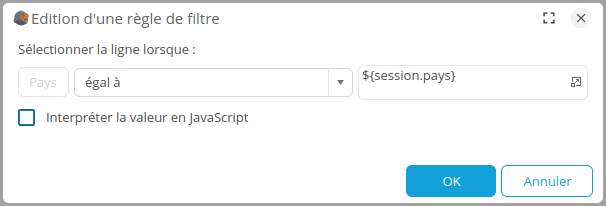
Consultez la page Définir les axes et Créer un filtre pour en savoir plus sur les filtres.
Il est également possible de personnaliser la description du flux ou du cube, ou le nom des exportations.
Étape 3 : Créer un appareil de sortie
Pour permettre l'envoi des emails, il faut ensuite configurer un appareil de sortie email qui sera dédié à ce broadcast. Pour cela :
- Créez un nouvel Appareil email dans le Gestionnaire d'appareils du Studio. Consultez la page Gestionnaire d'appareils pour plus de détails.
- Dans l'onglet Propriétés, entrez le nom de l'appareil.
- Dans l'onglet Synchronisation, configurez le serveur email en indiquant comme destinataire la variable de session basée sur la colonne des destinataires du flux de découpage. Dans notre exemple, nous utiliserons donc ${session.destinataire}.
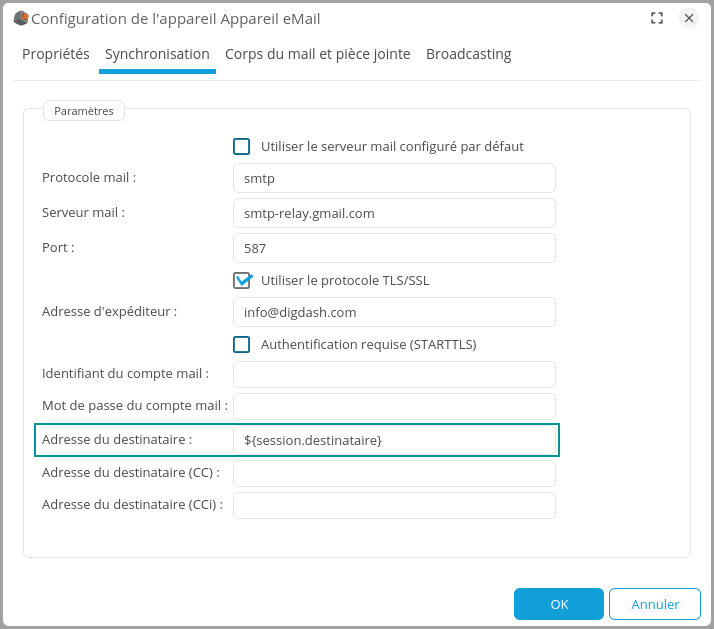
- Dans l'onglet Corps du mail et pièce jointe, vous pouvez personnaliser le corps du mail.
- Dans l'onglet Broadcasting, sélectionnez le flux de découpage : tapez les premières lettres du flux dans le champ Flux de découpage et sélectionnez le tableau créé à l'étape 1.
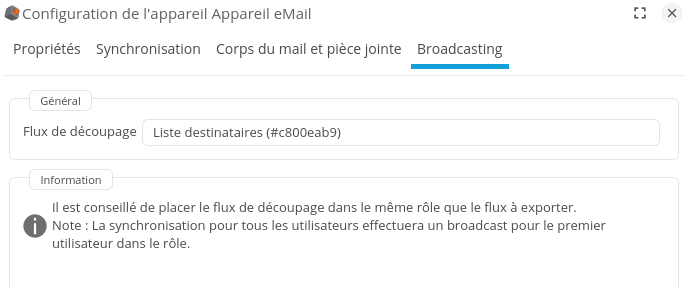
Étape 4 : Assigner l'appareil de sortie au flux à exporter
Dans la liste des flux du Studio, sélectionnez le flux à envoyer aux destinataires puis dans l'onglet Appareils du panneau de droite, assignez l'appareil de sortie Broadcast en cochant la case correspondante.
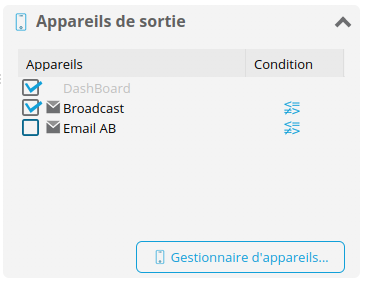
Étape 5 : Exécuter le broadcast
Le broadcast peut être exécutée de manière programmée. Pour cela, définissez une programmation de rafraîchissement pour le flux à envoyer : selon planification, sur évènement, etc. Le broadcast sera exécuté selon celui-ci.
Pour plus d'informations sur la programmation, consultez la page Programmer les rafraîchissements.
Vous pouvez également exécuter le broadcast manuellement : cliquez-droit sur le flux à exporter dans la liste des flux du Studio puis, dans le menu, cliquez sur Synchroniser.